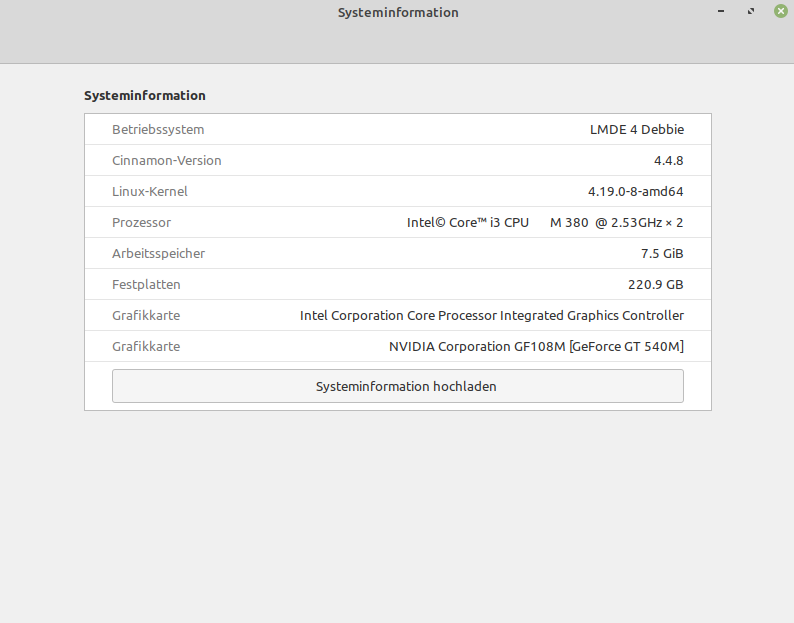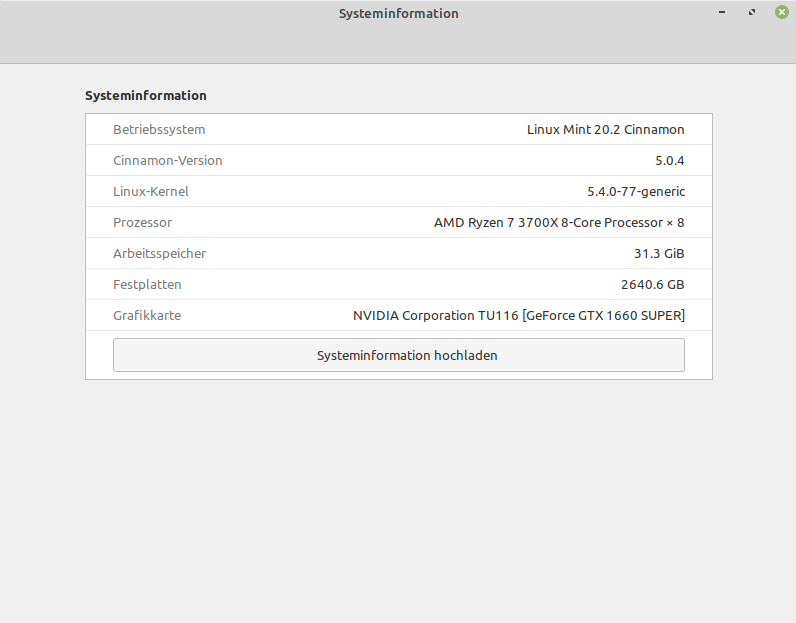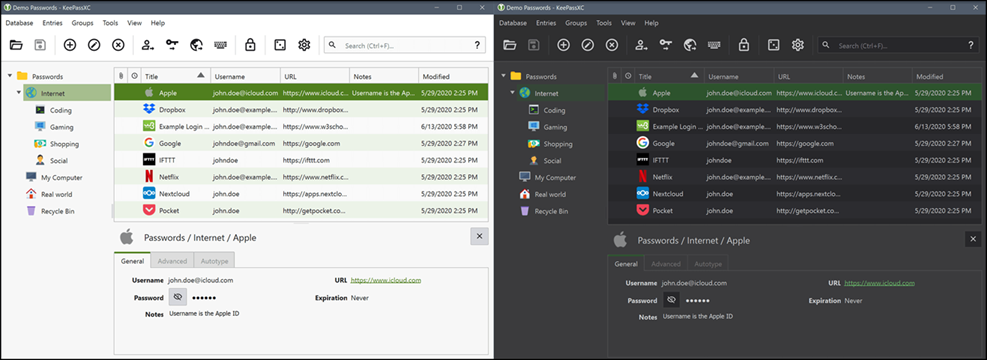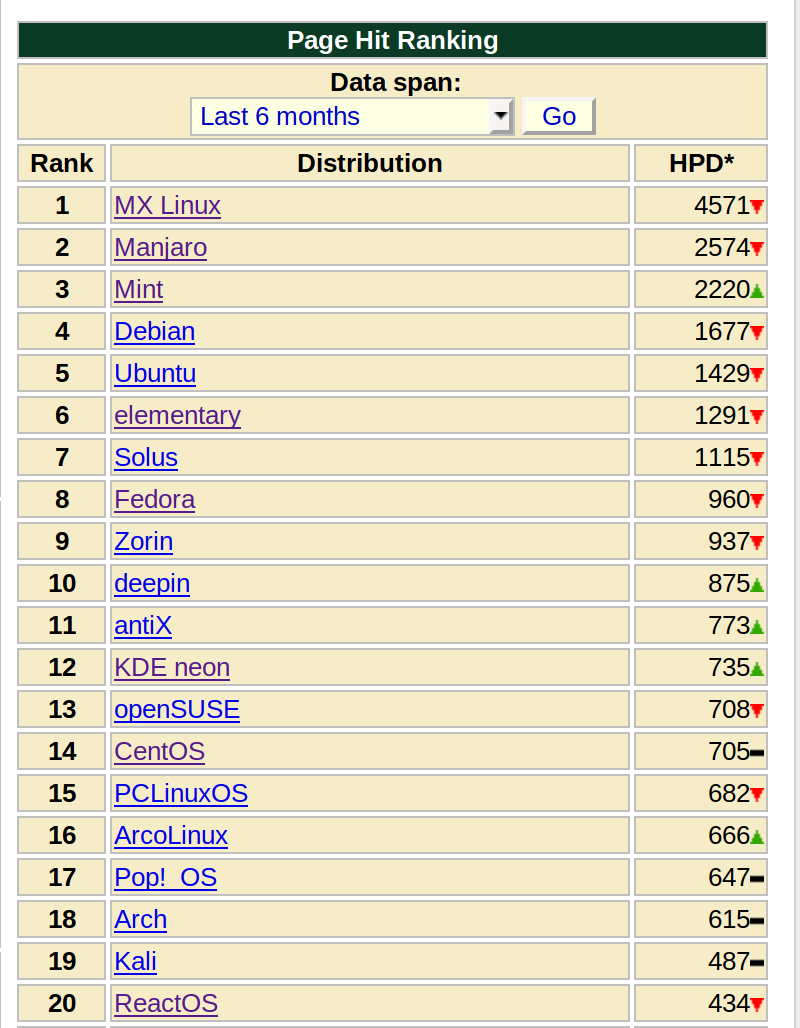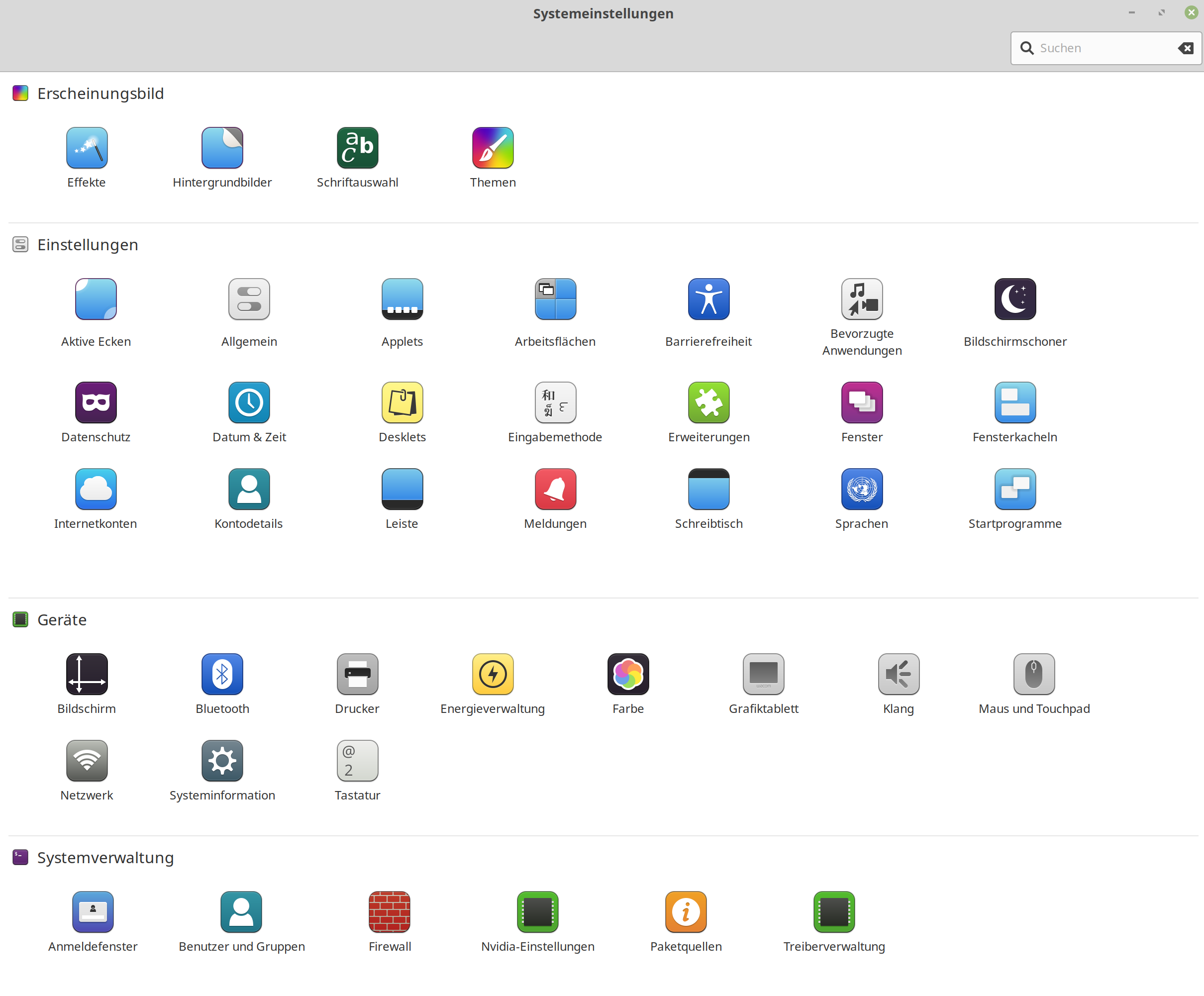Linux Mint 20 - Warpinator
Linux
1
Beiträge
1
Kommentatoren
570
Aufrufe
-
Im neuen Linux Mint 20 ist ein Tool namens Warpinator enthalten.
Dateien über das Netzwerk senden und empfangen
Ok, dann mal testen.....
Rechner 1
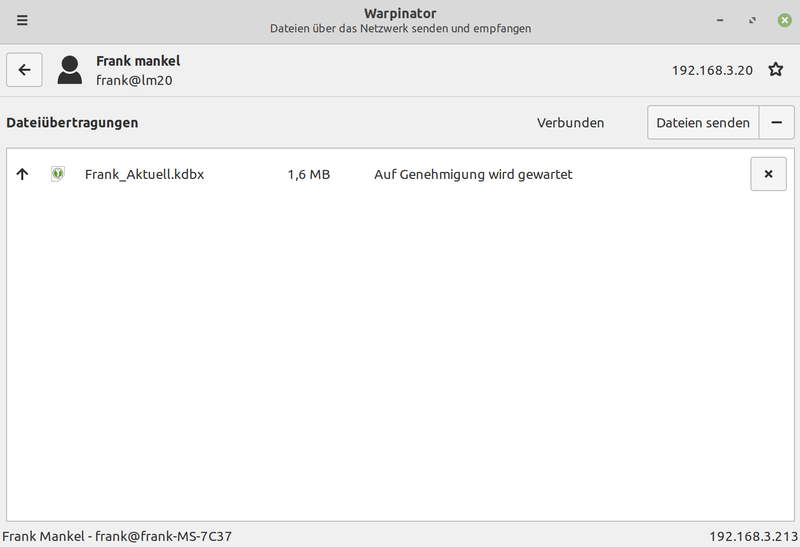
Rechner
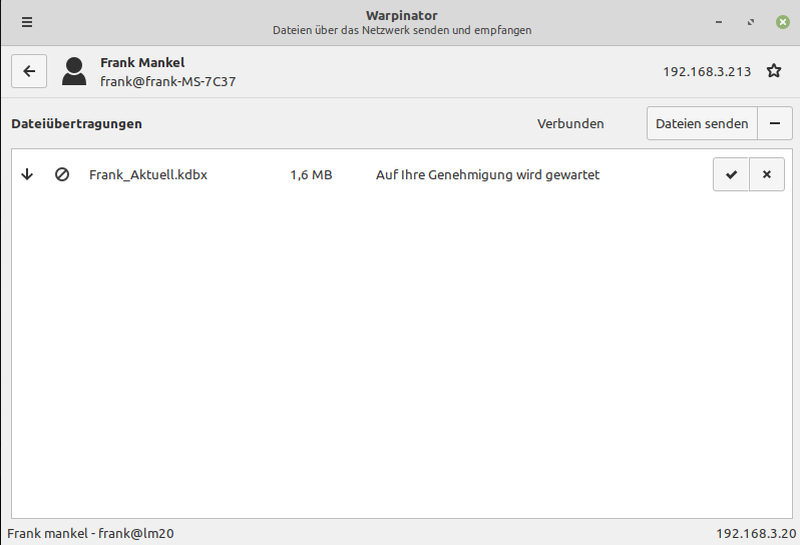
Die Übertragungen müssen erlaubt werden.
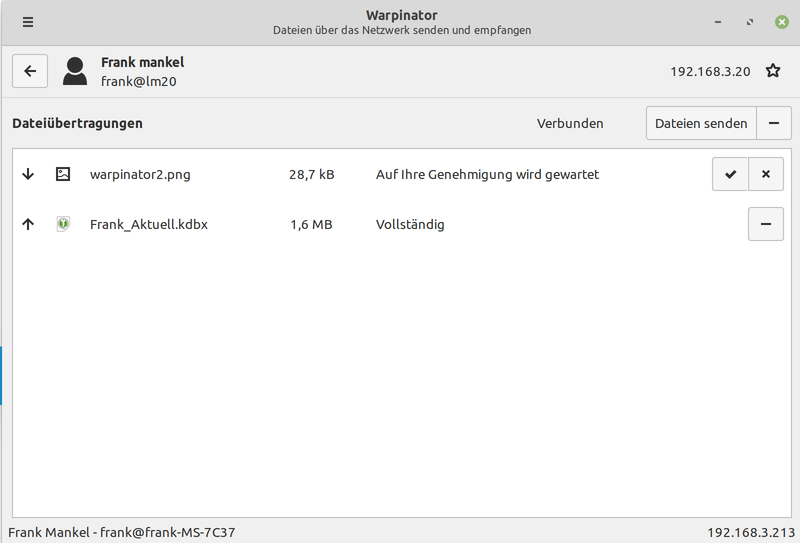
Ich habe gelesen, das die Übertragung verschlüsselt erfolgt. Dazu kann man ein Passwort in den Einstellungen setzen.

Hier kann man auch direkt die Regeln für die UFW Firewall setzen lassen.
wird fortgesetzt...